
- •1. Общие методические указания.
- •1.1 Цели и задачи дисциплины
- •1.2. Знания и умения студента
- •1.3. Объем дисциплины и темы занятий
- •1.4. Итоговый контроль - зачет.
- •1.5. Список рекомендуемой литературы:
- •2. Методические указания для выполнения лабораторных работ. Введение. Информационные системы.
- •Задание на проектирование.
- •Анализ предметной области, идентификация сущностей и процессов.
- •1. Способы создания базы данных.
- •Понятие таблицы.
- •Понятие файла бд.
- •Создание файла бд.
- •Способы создания бд.
- •2. Создание и корректировка структуры таблиц.
- •Способы создания таблиц.
- •1. Создание таблицы с помощью мастера.
- •2. Создание таблицы путем ввода данных.
- •3. Создание таблицы в режиме конструктора таблиц.
- •Корректировка структуры таблицы.
- •3. Типы данных.
- •4. Определение свойств полей. Свойства полей.
- •5. Определение ключа и создание индексов. Ключ.
- •Индекс.
- •Составной индекс.
- •6. Задание свойств таблицы.
- •Лабораторная работа 2. Ввод и редактирование данных в режиме таблицы. Создание схемы бд.
- •1. Форматирование макета таблицы в режиме таблицы.
- •2. Ввод данных в таблицу и редактирование данных в режиме таблицы.
- •3. Создание схемы бд.
- •Лабораторная работа 3. Получение информации из бд в субд access.
- •1. Поиск и замена значений данных.
- •2. Простая сортировка записей.
- •3. Применение фильтра.
- •4. Формирование запросов.
- •4.1. Самостоятельное создание запроса.
- •4.1.1 Создание запроса-выборки.
- •4.1.2 Создание запроса-выборки с использованием подзапроса.
- •4.1.3 Создание запроса-выборки на языке sql.
- •4.1.4 Создание запроса с параметрами.
- •4.2. Создание запросов с помощью мастеров.
- •4.2.1 Создание простого запроса.
- •4.2.2 Создание перекрестного запроса.
- •4.2.3 Поиск повторяющихся записей.
- •4.2.4 Поиск записей, не имеющих подчиненных.
- •4.3. Создание запросов-изменений.
- •4.3.1 Запрос на создание таблицы.
- •4.3.2 Запрос на добавление.
- •4.3.3 Запрос на обновление.
- •4.3.4 Запрос на удаление.
- •Лабораторная работа 4. Создание макета формы.
- •1. Понятие формы.
- •2. Создание формы с помощью мастеров.
- •3. Создание формы с помощью конструктора форм.
- •Лабораторная работа 5. Элементы управления формы и их свойства.
- •1. Элемент управления надпись.
- •2. Элемент управления поле.
- •3. Элементы управления список и поле со списком.
- •4. Элементы управления флажок, переключатель, выключатель.
- •5. Элементы управления линия и прямоугольник.
- •6. Элемент управления набор вкладок.
- •7. Элементы управления Рамка объекта.
- •Лабораторная работа 6. Создание форм специальных видов. Свойства формы.
- •1. Создание подчиненной формы.
- •2. Свойства формы и ее разделов.
- •3. Создание многоэкранных и многостраничных форм.
- •Лабораторная работа 7.Создание интерфейса пользователя.
- •1. Группа свойств Другие для элементов управления.
- •2. Группа свойств Другие для формы в целом.
- •3. Создание и настройка меню, панелей инструментов.
- •Лабораторная работа 8.Создание отчетов.
- •1. Понятие отчета.
- •2. Создание отчета с помощью мастеров.
- •3. Создание отчета с помощью конструктора отчетов.
- •4. Сортировка и группировка записей в отчете.
- •5. Вычисление итоговых значений.
- •6. Создание сложных отчетов.
3. Создание отчета с помощью конструктора отчетов.
Пользователь имеет возможность откорректировать созданный мастером отчет или создать сначала пустой отчет, а затем в нем разработать требуемый макет отчета самостоятельно.
Чтобы создать пустой отчет надо, находясь в окне БД на вкладке “Отчеты”, нажать кнопку Создать окна БД, выбрать таблицу или запрос, для которого создается отчет, а затем выбратьКонструктор из списка. Без выбора базовой таблицы (запроса) будет создан свободный отчет.
В результате откроется отчет в режиме конструктора отчетов, где пользователю предоставляется возможность создать отчет самостоятельно (Рис.106).
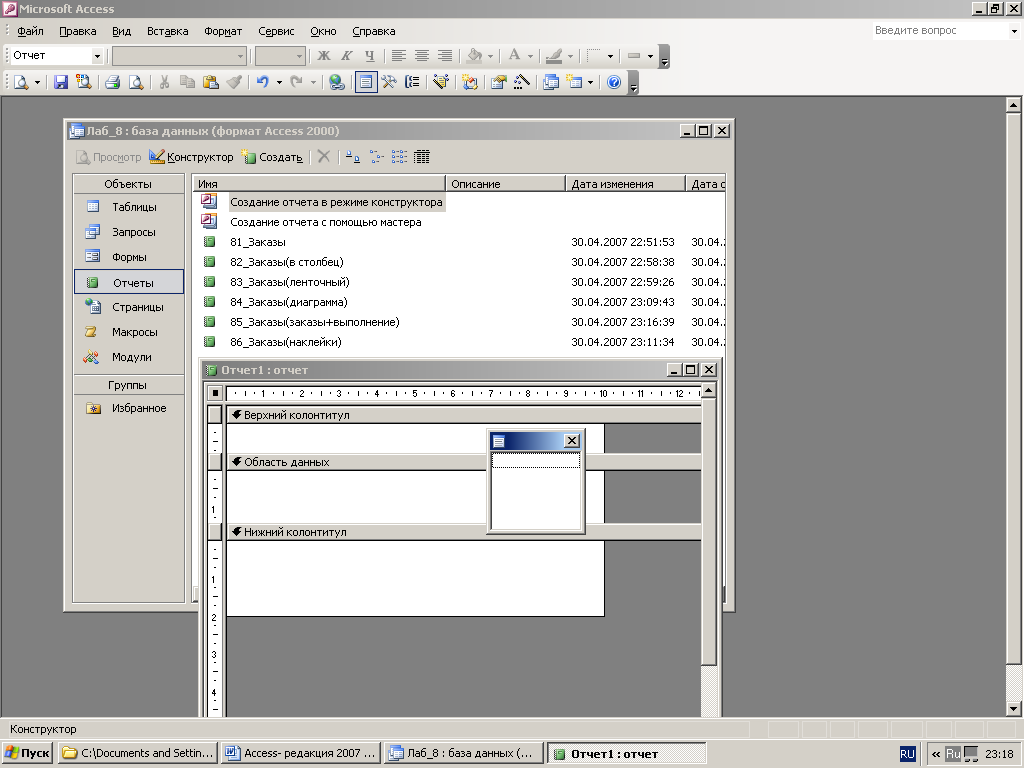
Рис.108 Пустой отчет.
Однако, даже если созданный мастером отчет не полностью отвечает требованиям пользователя, проще сначала создать отчет с помощью мастера, а потом уже внести в него необходимые изменения.
Чтобы откорректировать уже существующий отчет, надо для него в окне БД нажать кнопку Конструктор, что приведет к загрузке отчета в режим конструктора отчетов.
Задание 8.2.1
Открыть в режиме конструктора созданный с помощью мастера автоотчет в один столбец.
В режиме конструктора отчетов возникает панель инструментов “Конструктор отчетов”,которая имеет кнопкуВиддля переключения между различными режимами представления отчета: Конструктор, Предварительный просмотр (выводит все данные отчета) и Просмотр образца(выводит часть данных отчета).
Задание 8.2.2
Выполнить переключения между различными режимами представления отчета.
Режим конструктора отчетов используется для создания и изменения макета отчета, который может состоять из следующих разделов:
Заголовок отчета - область, в которую помещают название отчета, дату его печати и другие сведения, которые должны выводиться в самом начале отчета. Для вывода/удаления этого раздела надо выбрать командуЗаголовок/примечание отчетаиз менюВид.
Примечание отчета- область, в которую помещают результаты вычислений над всеми записями отчета и другие сведения, выводящиеся в самом конце отчета. Для вывода/удаления этого раздела надо выбрать командуЗаголовок/примечание отчетаиз менюВид.
Заголовок и область примечаний отчета выводятся и удаляются одновременно.
Область данных - основная часть отчета, в которую помещают поля и другие элементы управления, связанные с полями базовых таблиц (т.е. таблиц или запросов, на основе которых строится отчет). Область данных удалить нельзя.
Верхний и нижний колонтитулы - области, в которые помещают заголовки столбцов, номера страниц и другие сведения, которые должны выводиться в начале или в конце страницы при печати отчета. Для одновременного вывода/удаления этих разделов используется командаКолонтитулыиз менюВид.
Изменять размер указанных разделов макета отчета можно с помощью мыши, поместив курсор на нижнюю границу раздела.
Задание 8.3.1
Открыть в режиме конструктора созданный с помощью мастера ленточный автоотчет и проанализировать содержимое разделов его макета.
Сравнить с макетом автоотчета в один столбец.
Аналогично конструктору форм конструктор отчетов позволяет снабжать макет отчета линейками и сеткой с помощью соответствующих команд меню Вид, а также позволяет выполнять форматирование всего отчета, его разделов и элементов управления с помощьюпанели инструментов "Формат (форма/отчет)". Для использования встроенных форматов также доступна командаАвтоформатиз менюФормат(или кнопкаАвтоформатна панели инструментов "Конструктор отчетов").
Аналогично макету формы макет отчета содержит элементы управления, которые могут быть свободными или связанными с полями базовой таблицы (запроса).
Отчет в целом, его разделы и эелемнты управления имеют набор свойств, который можно просмотреть и изменить по кнопке Свойствапанели инструментов "Конструктор отчетов".
Задание 8.3.2
Проанализировать свойства отчета в целом, его разделов и элементов управления. При необходимости внести коррективы.
Задание 8.4.1
Открыть в режиме конструктора отчет, созданный с помощью мастера отчетов и содержащий данные из таблиц ЗАКАЗЫ и ВЫПОЛНЕНИЕ. Обеспечить вместо вывода поля ОТМЕТКА вывод текста "Выполненные заказы" или "Невыполненные заказы" в зависимости от значения поля ОТМЕТКА.
